長寬比是攝影師的重要名詞。 記錄時刻時,他們必須先確定縱橫比。 實際上,這個術語在我們的日常生活中也很常見。 使用家庭影院觀看電影時,可能會要求您將電影的縱橫比更改為劇院模式。 但是,儘管他們聽說過或什至使用過寬高比,但許多人仍然不了解它的含義。
為了幫助您理解並正確使用該術語,在本教程中,我們將討論什麼是縱橫比以及如何更改視頻和圖像的縱橫比。 只需從以下信息中查看解決方案以及定義即可。
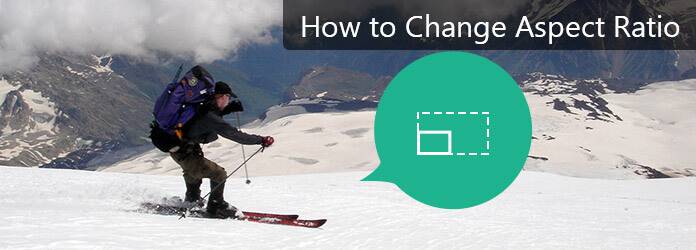
改變寬高比
根據專家的說法,長寬比是不同尺寸的視頻和圖像尺寸的比率。 圖像或視頻的寬高比是其長邊與短邊或寬度與高度的比率。 例如,最常見的視頻寬高比是4:3,這意味著如果將寬度分成4個相等的部分,則視頻的高度應長達3個部分。 Instagram支持上傳方形圖像,長寬比為1:1,這意味著圖像的長度和寬度相同。
與圖像相比,該術語對於視頻和電影而言似乎更為重要。 當我們在筆記本電腦,PC或電視上觀看電影時,寬高比通常為4:3,這是現代顯示器的標準。 如果您在電影院中觀看電影,則屏幕的縱橫比通常為16:9,這稱為寬屏。 如今,許多媒體播放器允許您更改視頻的寬高比並在家中享受寬屏模式。
創建自製視頻時,可以將縱橫比更改為任何值,以滿足社交媒體的要求或您的要求。 我們推薦Aiseesoft 視頻編輯 因為它有更多好處。 首先,此視頻編輯器易於使用。 您可以一鍵更改視頻的寬高比。 更重要的是,它不會在更改寬高比時損壞或降低視頻質量。
步驟 1 開始一個新的視頻項目
獲取安裝在計算機上的最佳視頻編輯器並啟動它。 製作新電影並選擇寬高比。 16:9是寬屏的寬高比,4:3是標準寬高比。 您可以根據自己的情況做出決定。
步驟 2 將視頻導入項目
拖放視頻以將寬高比更改為媒體庫,或單擊“導入”按鈕。 然後將其放在時間軸上,並根據需要進行編輯。
步驟 3 一鍵更改長寬比
準備好後,單擊“創建”按鈕轉到輸出窗口。 您可以在此處決定更改視頻的縱橫比以在便攜式設備、家庭影院或計算機上播放。 選擇合適的輸出格式,為視頻命名並輸入位置。 最後,單擊“導出”按鈕以獲取所需內容。
這只會更改視頻的長寬比,而不會裁剪視頻素材。
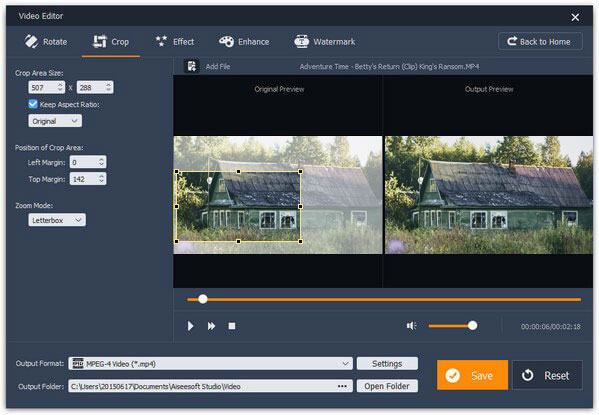
寬高比也是電視設備的重要參數。 有兩種常見的電視屏幕形狀。 標準清晰度的傳統電視的正方形長寬比為4:3。 現代高清電視的寬屏形狀的寬高比為16:9。 儘管您有一台寬屏電視,但是大多數節目都是以4:3的縱橫比製作的。 某些標準電視可讓您在寬屏模式下觀看動作。 因此,您必須了解有關在電視上手動更改寬高比的信息。
1.轉到電視設備的主菜單。 找到標有“圖片設置”,“顯示設置”或類似標題的菜單。 子菜單應包含允許您更改縱橫比的選項,例如“圖片尺寸”或“屏幕縱橫比”。
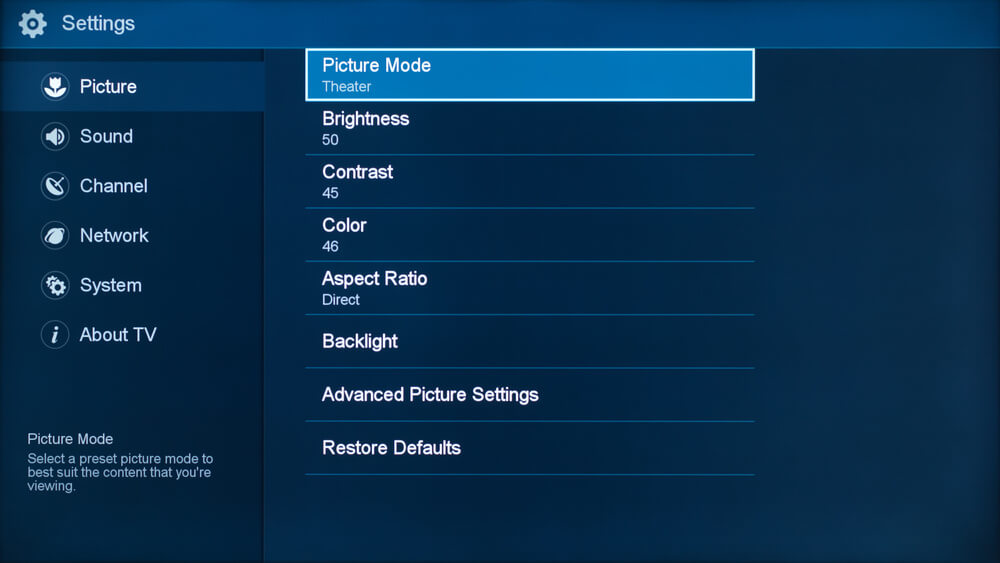
2.有些電視設備的遙控器也可以更改寬高比。 標題為“縱橫比”,“縮放”,“格式”,“圖片大小”或“圖片模式”的按鈕可以直接更改播放的縱橫比。
您必須了解,更改電視上的寬高比並不意味著更改屏幕尺寸,而是更改視頻的高寬比。 當您在具有16:9屏幕的電視上以4:3縱橫比播放電影時,或者在反向播放時,電視設備在空白區域顯示黑條。
有時,當您使用靜止圖像作為視頻背景或將圖片設置為桌面時,必須先更改圖像的寬高比。 在這一部分中,我們將告訴您如何在Photoshop中更改圖像的縱橫比而不會失真。
步驟 1 將圖像打開到您的Photoshop中
啟動Photoshop,然後轉到“文件”>“打開”以將要更改縱橫比的圖像打開到圖像編輯器中。 單擊“圖層”菜單中的“複製圖層”選項,以製作原始圖像的副本。
步驟 2 改變圖像的寬高比而不會失真
選擇左側工具箱中的“裁剪工具”; 然後自定義選項將出現在頂部功能區上。 展開右上角的下拉菜單,選擇一個預設的寬高比,例如 4×3、1×1 或 16×9。您可以在下拉菜單旁邊的框中輸入自定義的寬高比。 設置完成後,您可以在圖像上調整裁剪工具的控制邊框。 然後按 Enter 鍵確認更改縱橫比。
注意:如果要在不裁剪圖像的情況下更改縱橫比,則可以轉到“圖像”>“圖像大小”,勾選“重新採樣圖像”複選框,然後手動調整“寬度”和“高度”的值。
步驟 3 導出更改的圖像
如果對結果滿意,請轉到“文件”>“另存為”,以正確的格式和位置將圖像導出到計算機。
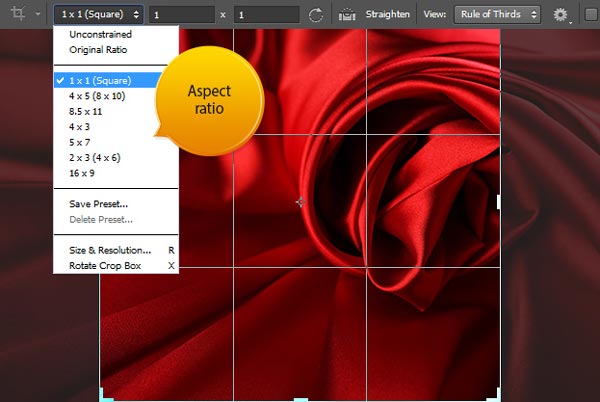
在本教程中,我們討論了重要的視覺術語之一,縱橫比,並告訴您如何更改視頻,電視和圖像的縱橫比。 如果您想獲得出色的視聽體驗,則縱橫比與視頻質量一樣重要。 遵循以上指導更改視頻,圖像和電視顯示的長寬比,我們希望您可以獲得更好的體驗和生成的視頻。